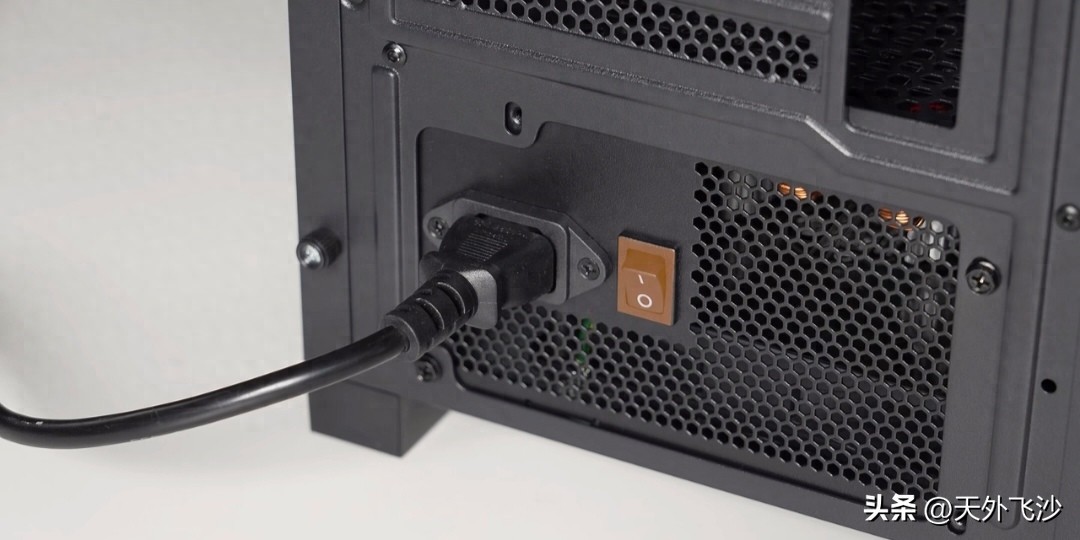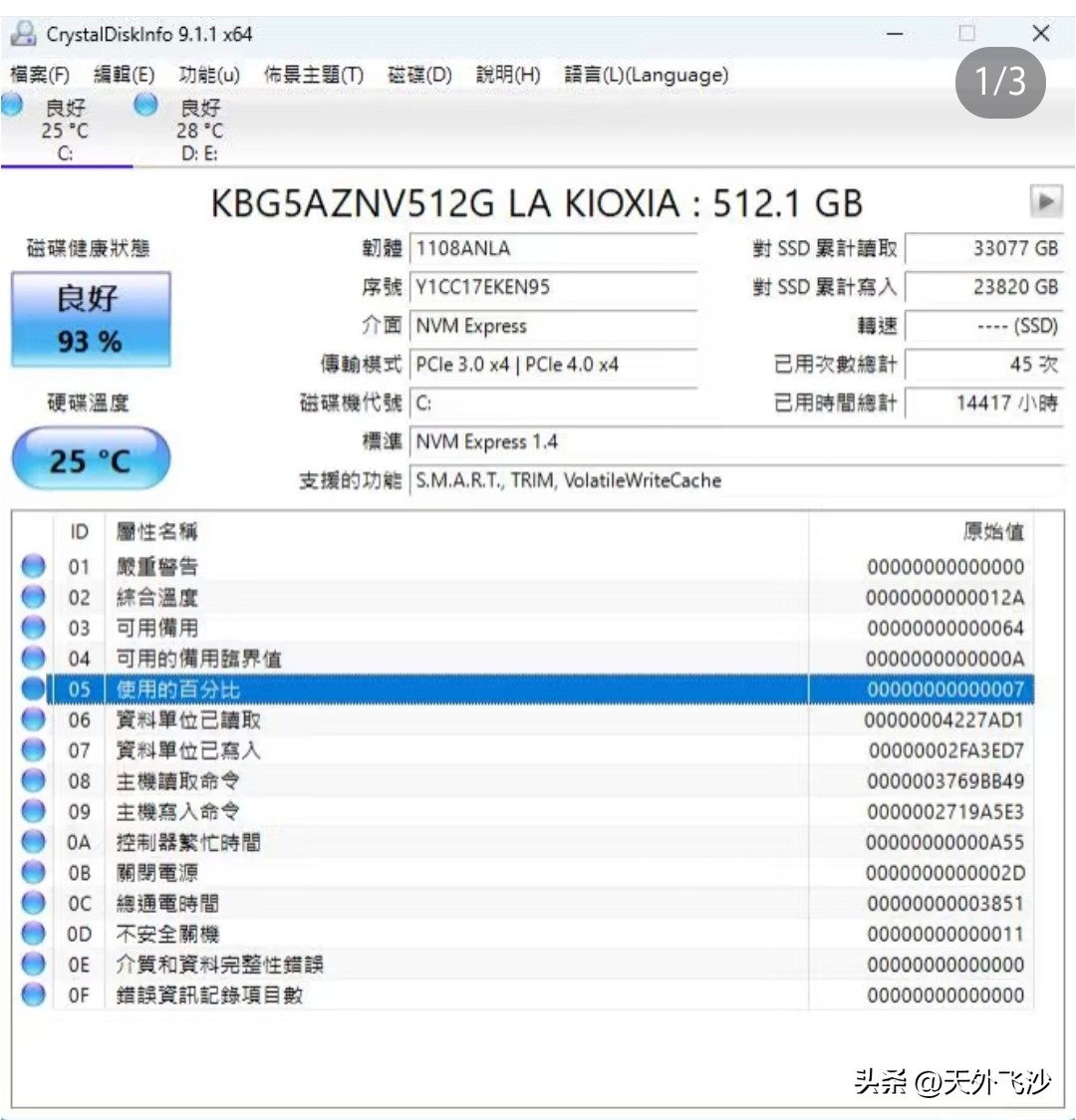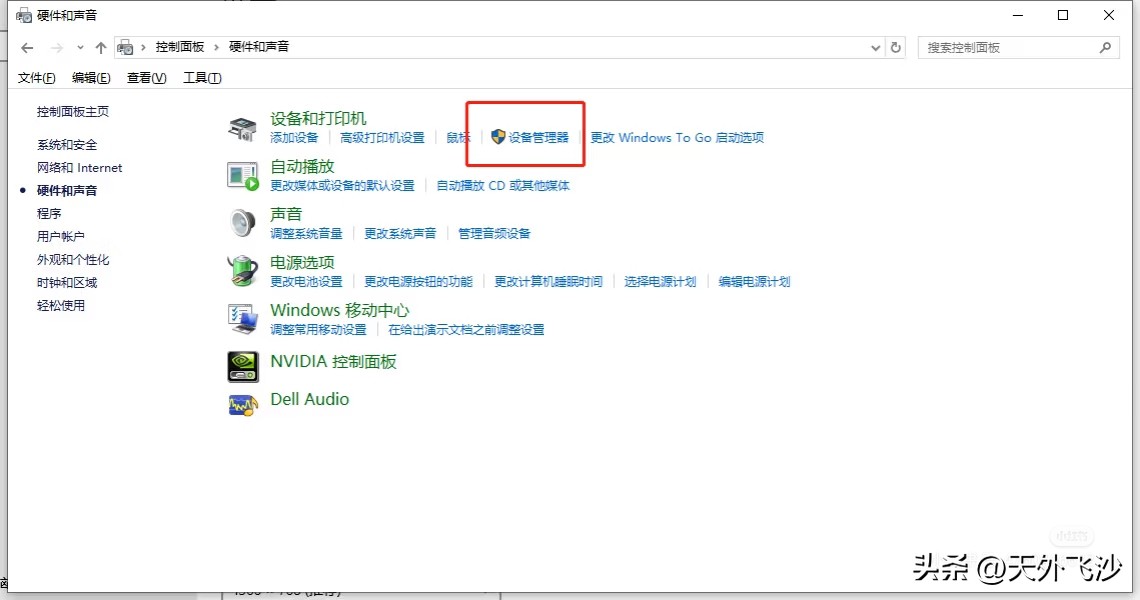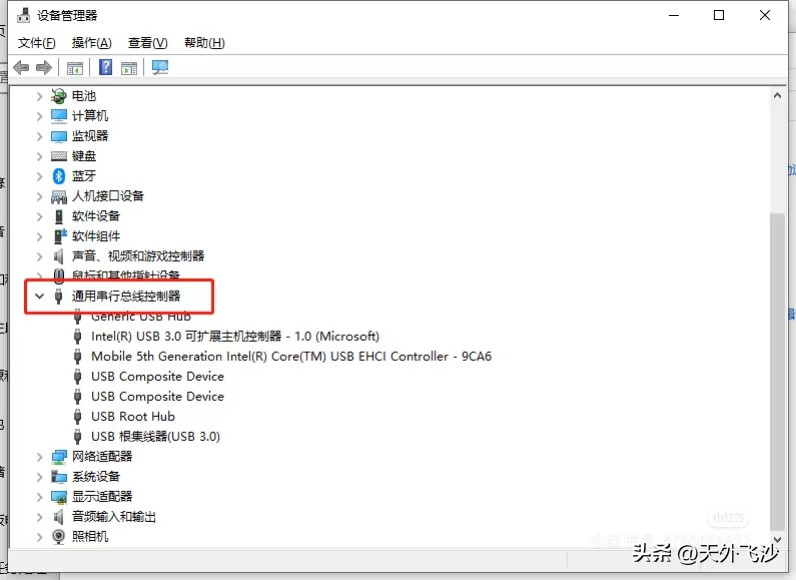近期有些网友想要了解电脑电源线烧了为什么的相关情况,小编通过整理给您分析,根据自身经验分享电脑常见故障以及维修方式有关知识。
以下是电脑常见故障的维修指南,配图说明操作步骤,帮助快速定位和解决问题:
一、电脑无法开机(无电源反应)
1. 检查电源连接
- 步骤:
① 确认电源线两端(插座与主机)插紧;
② 尝试更换插座或电源线测试。
③检查电脑主机后面物理开关是否打开。
2. 测试电源是否损坏
步骤:
① 拔下电源与主板连接的24Pin插头;
② 用回形针短接绿色和黑色线(模拟开机信号),观察电源风扇是否转动。
③如果电源风扇转动说明没问题,如果电源风扇不转动,说明电源损坏,需要更换电源。
二、开机无显示(黑屏)
1. 内存条接触不良
步骤:
① 关机断电,打开机箱侧板;
② 取下内存条,用橡皮擦擦拭金手指,重新插入并卡紧。
2. 显卡故障
步骤:
① 拔下独立显卡,使用主板集成显卡接口测试;
② 清理显卡金手指或更换显卡插槽。
三、系统频繁蓝屏(BSOD)
1. 排查硬件冲突
步骤:
① 记录蓝屏错误代码(如`0x0000007B`);
② 进入安全模式卸载最近安装的驱动或软件。
2. 检测硬盘健康状态
步骤:
① 使用工具(如CrystalDiskInfo)检查硬盘SMART信息;
② 备份数据并更换故障硬盘。
四、电脑运行噪音过大
1. 清理CPU/显卡散热器
步骤:
① 拆下散热器,清除风扇和鳍片上的灰尘;
② 重新涂抹硅脂并安装散热器。
2. 更换损坏的机箱风扇
步骤:
① 确认噪音来源(逐个暂停风扇测试);
② 更换异响风扇或添加润滑油。
五、USB设备无法识别
1. 检查USB接口供电
步骤:
① 尝试更换其他USB接口;
② 使用带外接电源的USB Hub测试。
2. 更新USB控制器驱动**
步骤:
① 右键“此电脑”→管理→设备管理器;
② 找到“通用串行总线控制器”→更新驱动。
六、网络连接失败
1. 重置网络配置
步骤:
① 按`Win+R`输入`cmd`→输入命令:
`netsh winsock reset` 和 `netsh int ip reset`;
② 重启电脑。
2. 检查网线/路由器
步骤:
① 更换网线测试;
② 重启路由器或重置网络设置。
注意事项
1. 安全第一:操作前断电,佩戴防静电手环;
2. 备份数据:维修前重要文件备份至外置硬盘或云盘;
3. 复杂故障:如主板烧毁、芯片级维修建议送专业售后。
附:工具推荐
- 硬件检测:HWMonitor(温度监控)、MemTest86(内存测试);
- 系统修复:Windows PE启动盘、驱动精灵(驱动更新)。